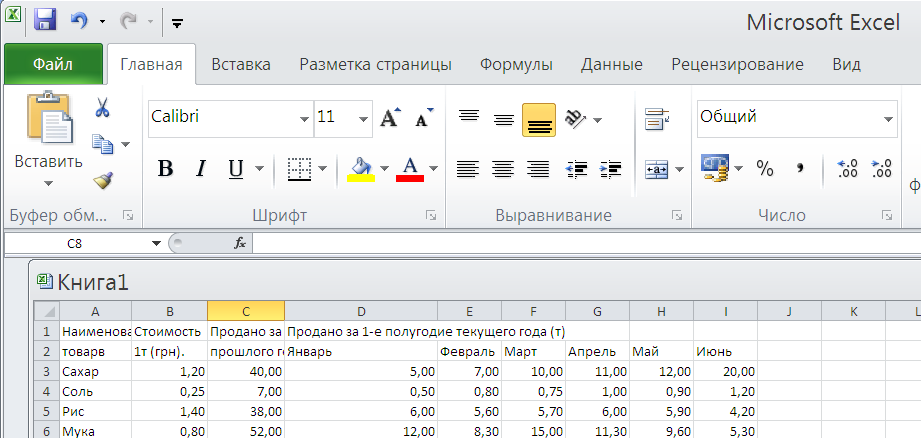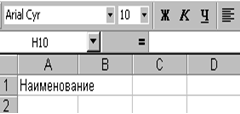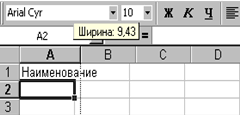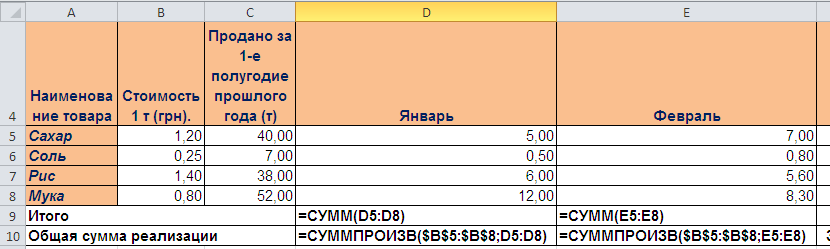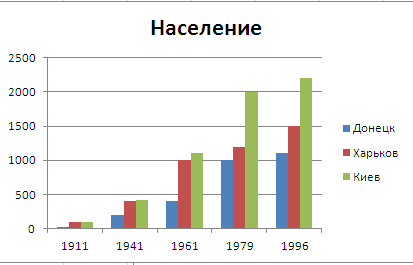ЛАБОРАТОРНАЯ РАБОТА № 2
Тема: Создание и редактирование таблиц, построение диаграмм
Цель работы: Изучение возможностей пакета MS Excel при создании и редактировании таблиц. Приобретение навыков работы с таблицами и формулами.
Рассмотрим основные этапы выполнения лабораторной работы на примере.
ПРИМЕР 2.1 (Выполнять обязательно).
Наименование товара |
Стоимость 1 т (грн.) |
Продано за 1 полугодие прошлого года (т) |
Продано за 1 полугодие текущего года (т) |
|||||
Январь |
Февраль |
Март |
Апрель |
Май |
Июнь |
|||
Сахар |
1,2 |
40 |
5 |
7 |
10 |
11 |
12 |
20 |
Соль |
0,25 |
7 |
0,5 |
0,8 |
0,75 |
1 |
0,9 |
1,2 |
Рис |
1,4 |
38 |
6 |
5,6 |
5,7 |
6 |
5,9 |
4,2 |
Мука |
0,8 |
52 |
12 |
8,3 |
15 |
11,3 |
9,6 |
5,3 |
Найти:
Среднее количество проданного товара каждого наименования за текущий год.
Сумму реализации от продажи товара каждого наименования за текущий год и от продажи всех товаров за каждый месяц текущего года.
Общее количество проданных товаров за каждый месяц.
Минимальное и максимальное количество товаров за полугодие, количество максимальных продаж.
Вклад (в % ) продажи сахара в общее количество проданного товара за предыдущее полугодие и каждый месяц текущего года.
Построить круговую диаграмму по итоговой строке «Вклад от продажи сахара» по месяцам.
Введем исходные данные в рабочий лист MS Excel (рис. 2.1), оформим таблицу с помощью обрамления, добавим заголовок, расположив его по центру таблицы, шапку таблицы выполним в цвете (шрифт и фон), полужирным шрифтом (рис. 2.2). Выполнение этих операций подробно было описано в ПРИМЕРЕ 1.1.
|
Рис. 2.1
|
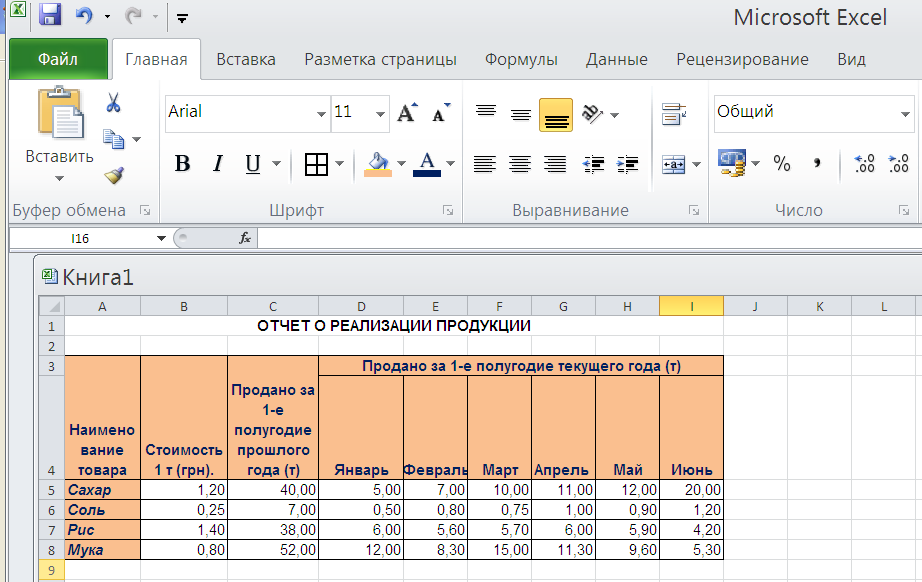
|
Рис. 2.2 |
Рассмотрим некоторые особенности ввода текста в ячейки рабочего листа. Текст "Наименование", который вводится в ячейку А1, целиком в этой ячейке не помещается и занимает еще и ячейку В1 (рис. 2.3). Поскольку в ячейку В1 не было введено никакой информации, текст виден полностью. При вводе в ячейку В1 текста "Стоимость", текст в А1 будет виден частично, в пределах границ столбца А.
Если при вводе информации ширина столбца оказалась недостаточной для полного вывода содержимого ячейки, необходимо, либо изменить ширину всего столбца, либо отформатировать одну ячейку. Изменить ширину столбца можно несколькими способами:
Пометить столбец (столбцы). Выбрать в меню Формат
 Столбец
Ширина.
В появившемся окне указать нужную
ширину столбца.
Столбец
Ширина.
В появившемся окне указать нужную
ширину столбца.Установить ширину столбца по самому длинному в нем значению: дважды щелкнуть по линии, отделяющей его заголовок от заголовка столбца справа.
Изменить ширину столбца с помощью мыши: установить указатель мыши в области заголовков столбцов на линии, отделяющей этот столбец от соседнего справа столбца. Указатель мыши примет форму обоюдонаправленной стрелки. Удерживая левую кнопку мыши, необходимо перетащить линию раздела столбцов вправо или влево. Ширина столбца выводится в поле имени в строке формул. Кнопку мыши можно отпустить, когда ширина столбца достигнет нужного размера.
|
|
Рис. 2.3 |
Рис. 2.4 |
Кроме того, для форматирования текста в ячейке можно воспользоваться командой главного меню Формат Ячейки… и выбрать вкладку Выравнивание. Опция "Перенос по словам" позволяет увидеть весь введенный в ячейку текст, при этом изменяется не ширина столбца, а ширина строки. Режимы форматирования выделенной ячейки или диапазона ячеек, показаны на рис. 2.5.
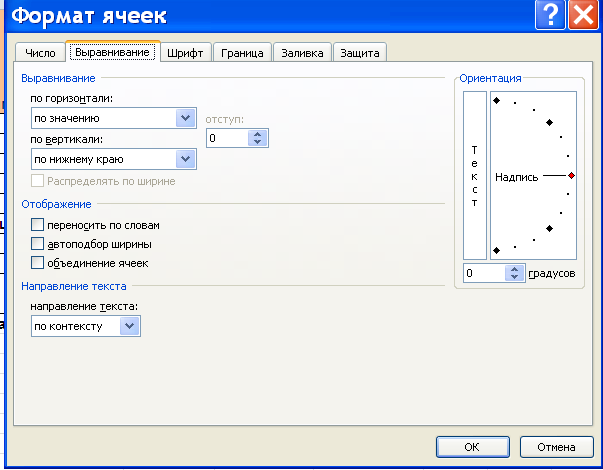
|
Рис. 2.5 |
Работа с формулами и описание использования мастера функций изложены в [3]. Ниже приведены основные функции, используемые при выполнении данной работы:
Математические:
СУММ - сумма аргументов;
ПРОИЗВЕД - произведение аргументов;
СУММПРОИЗВ - сумма произведений соответствующих массивов.
Статистические:
СРЗНАЧ - среднее арифметическое аргументов;
МАКС - максимальное значение из списка аргументов;
МИН - минимальное значение из списка аргументов;
СЧЕТЕСЛИ - подсчитывает количество непустых ячеек в диапазоне, удовлетворяющих заданному условию (в MS EXCEL.5 эта функция - математическая).
На рис. 2.6 приведен
фрагмент рабочего листа MS EXCEL с
используемыми формулами. В ячейках
J5:J8 производится расчет среднего
количества проданного товара по каждому
наименованию за текущий год. Ячейки
K5:K8 содержат вычисления Суммы
реализации товара каждого наименования
в грн. за текущий год. В диапазоне D9:I0
подсчитывается количество товаров
проданных за каждый месяц текущего года
- Итого (с помощью функции СУММ()
или кнопки
![]() на панели инструментов). В ячейки D10:I10
введена формула для расчета ежемесячной
выручки Общая сумма реализации:
D10=СУММПРОИЗВ($B5:$B8;D5:D8), которая
означает, что столбец B5:B8 последовательно
умножается на столбцы D5:D8, Е5:Е8 и
т.д. В этой формуле используется функция
СУММПРОИЗВ(), которая выбирается из
списка функций, а не вводится «вручную»
на панели инструментов). В ячейки D10:I10
введена формула для расчета ежемесячной
выручки Общая сумма реализации:
D10=СУММПРОИЗВ($B5:$B8;D5:D8), которая
означает, что столбец B5:B8 последовательно
умножается на столбцы D5:D8, Е5:Е8 и
т.д. В этой формуле используется функция
СУММПРОИЗВ(), которая выбирается из
списка функций, а не вводится «вручную»
|
Рис. 2.6 |
На рис.2.7. показано как выполняется определение минимального (В11) и максимального (В12) количества товаров за полугодие (с использованием функций МИН() и МАКС()), а также количество максимальных продаж (В13) и вклад от продажи сахара в общее количество проданного товара (ячейки с D14 по I14). Для ячеек D14:I14 установить процентный формат. Строим и настраиваем круговую диаграмму. Результаты вычислений и диаграмма приведены на рис. 2.8.
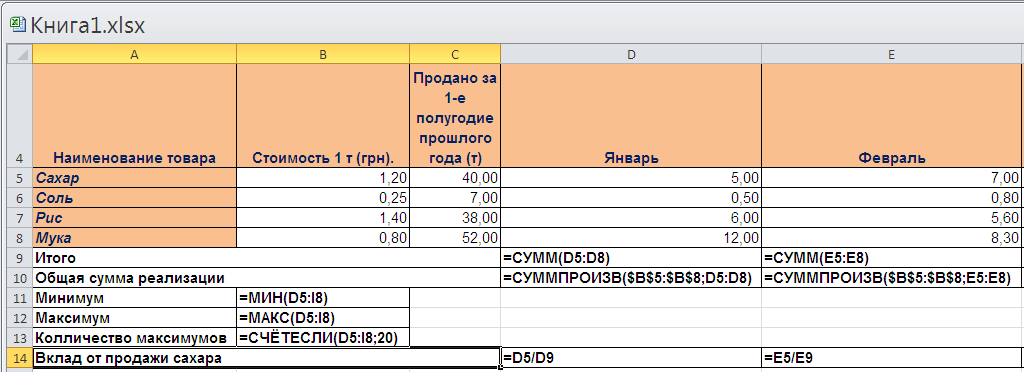
|
Рис. 2.7 |
|
Рис. 2.8 |
Построение диаграмм в ms excel
Построить диаграмму в MS EXCEL очень просто: вы вводите данные в таблицу, выделяете их и выполняете команду Вставка Диаграмма или щелкаете по значку Диаграмма на панели инструментов.
Данные, по которым вы будете строить диаграмму, должны удовлетворять следующим требованиям:
данные должны быть введены в ячейки, которые составляют прямоугольные блоки;
если в выделенной для построения диаграммы области столбцов больше чем строк, то рядами (сериями) данных будут строки, иначе рядами данных будут столбцы, но в процессе построения диаграммы вы сможете это переопределить;
если первый столбец(строка) выделенного диапазона содержит текст (скажем, заголовки столбцов) или значения даты, то эти данные наносятся на ось X, или, как она еще называется, ось категорий.
Элементы двумерной диаграммы
Любая диаграмма состоит из нескольких стандартных элементов. Большую часть этих элементов можно изменять и создавать отдельно. На рис. 2.9 приведен пример диаграммы.
|
Рис. 2.9 - Двумерная диаграмма |
Рассмотрим основные элементы двумерной диаграммы:
ось Y, или ось значений, по которой откладываются точки данных;
ось X или ось категорий, на которой указываются категории, к которым относятся точки данных;
название диаграммы;
имя категории, которое указывает, какие данные наносятся на ось Y;
легенда, содержащая обозначения и названия рядов данных, условное обозначение слева от названий рядов данных состоит из знака и цвета, присвоенных ряду данных; легенда располагается на диаграмме (обычно справа, но вы можете переместить);
маркеры данных, использующиеся для того, чтобы легко было отличить одну серию данных от другой;
засечки, представляют собой маленькие отрезки, которые располагаются на осях;
линии сетки, которые могут быть нанесены параллельно обеим осям;
метки значений или метки данных, которые иногда появляются для того, чтобы показать значение одной точки данных.
Элементы объемной диаграммы
Объемная диаграмма располагает рядом дополнительных элементов, которые можно увидеть на рис. 2.10.
ось Z, или ось значений, по которой откладываются точки данных;
ось X, или ось категорий, которая ничем не отличается от оси X двумерной диаграммы;
ось Y, или ось рядов, на которой указываются отдельные ряды. Эта ось создает объемное представление диаграммы;
стена, которая рассматривается как фон для диаграммы;
углы, с помощью которых можно изменить расположение диаграммы;
основание - прямоугольная область, на которой построена объемная диаграммы.
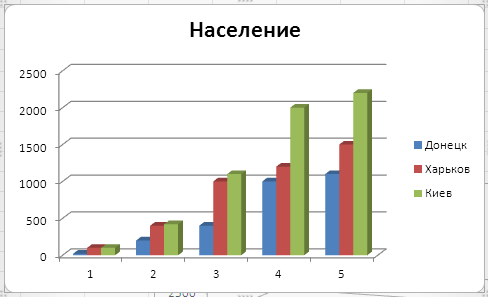
|
Рис. 2.10 - Объемная диаграмма |
Инструменты и меню для работы с диаграммой
MS Excel располагает рядом инструментов и меню, которые помогут в создании и редактировании диаграмм. Давайте рассмотрим процесс построения диаграммы. Все диаграммы будут построены на основании данных таблицы:
Таблица 2.1 |
|||||
|
1911 |
1941 |
1961 |
1979 |
1996 |
Донецк |
20 |
200 |
400 |
1000 |
1100 |
Харьков |
100 |
400 |
1000 |
1200 |
1500 |
Киев |
100 |
420 |
1100 |
2000 |
2200 |
Выделим область
с этими данными в электронной таблице
и выберем пункт Диаграмма
из меню Вставка.
На экране последовательно будут
появляться диалоговые окна, в которых
вы должны указывать параметры для
создания диаграммы. Рассмотрим панель
инструментов Диаграмма
(см. рис. 2.11), на которой расположены Типы
диаграмм.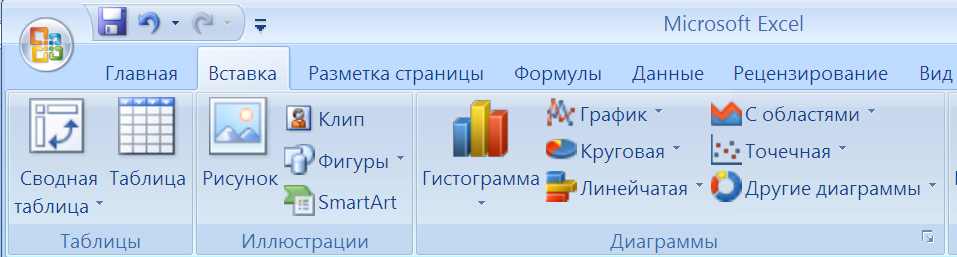
|
Рис. 2.11 - Панель инструментов Диаграмма
|
После того, как будет выбран тип диаграммы, появляется меню работы с диаграммой.
Рис. 2.11а |
Формат - инструмент для форматирования диаграммы или отдельных элементов;
Легенда - используется для вставки (удаления) легенды;
Таблица данных – вставляет (удаляет) таблицу данных под диаграммой;
По строкам - рядами данных диаграммы будут строки;
Подписи данных – размещение или удаление данных на диаграмме.
ТИПЫ ДИАГРАММ
Диаграммы с областями
Диаграммы с областями отображают величину изменений во времени. Строить такую диаграмму лучше всего в том случае, если изменяется несколько величин и вам необходимо проследить, как меняется сумма этих величин. На диаграмме с областями вы легко можете проследить как за изменением отдельных величин, так и за изменением их суммы. На рис. 2.12 приведен пример диаграммы с областями.

|
Рис. 2.12 |
На диаграмме такого типа откладываются несколько графиков и области под графиками окрашиваются в различные цвета или оттеняются. Таким образом, один ряд находится над другим. Предположим, что в диаграмме представлены два ряда данных. Если первая точка данных из первого ряда 50, а первая точка данных из второго ряда - 60, то на диаграмме эти точки данных будут отмечены возле значений 50 и 110. Существует и объемная диаграмма с областями (см. рис. 2.13), но она не позволяет проследить изменение как суммы величин, так и изменение каждой величины в отдельности.

|
Рис. 2.13 |
|